FTP上传和管理
最后更新时间:2021-07-29 15:49:10
说明
在云虚拟主机详情页中可获取FTP账户信息,修改FTP密码及控制FTP的状态
修改FTP密码后,如果使用新密码无法登陆,请先按原来密码登陆,新密码稍后生效。
为了保障安全,防止弱口令,密码长度应为8-30位,必须同时包含大小写字母和数字,可包含特殊字符()~!$%^&-+|{}[]:;<>,.
如果仅修改FTP状态,则无需填写FTP密码。
默认FTP连接端口为21。
操作步骤
一、找到您的虚拟主机信息
登录小鸟云控制台->云虚拟主机->云虚拟主机管理。
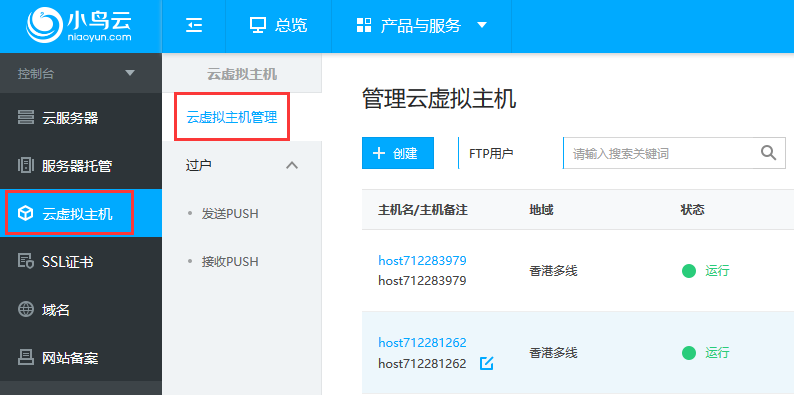
选择需要连接FTP的云虚拟主机,点击管理,进入主机详情页。
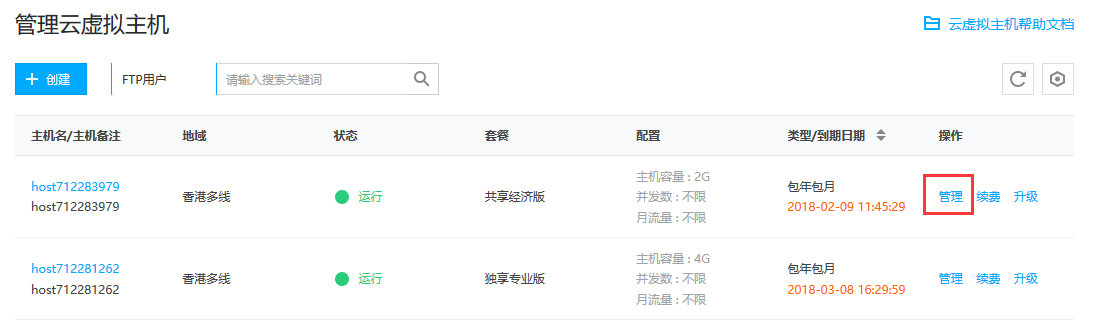
找到上传地址、端口号、用户名、密码。
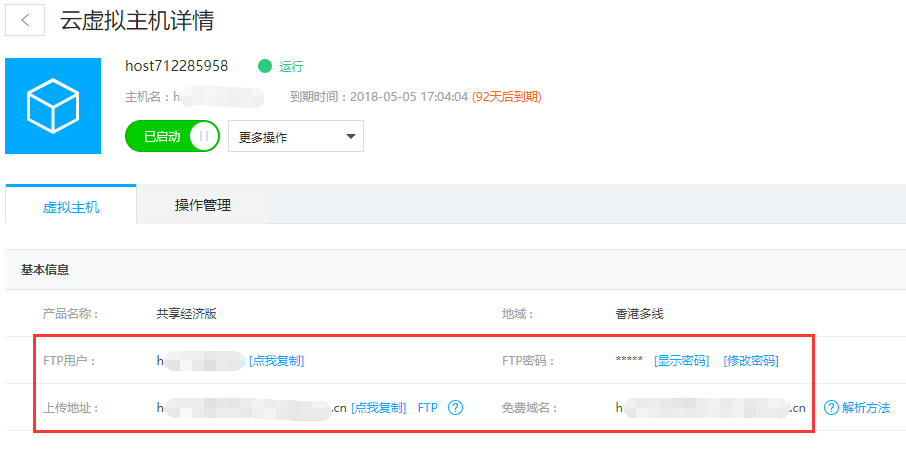
二、上传方法
选择上传工具,上传工具有很多,如:FlashFXP、CuteFTP等,操作上都是大同小异,这里就以FlashFXP作为演示。
点击“站点”->“站点管理器”,或者快捷键F4,即可打开站点管理器,然后新建一个FTP连接,填写上传地址、端口、账号、密码,之后点击应用 -> 连接,即可连接到虚拟主机的FTP。
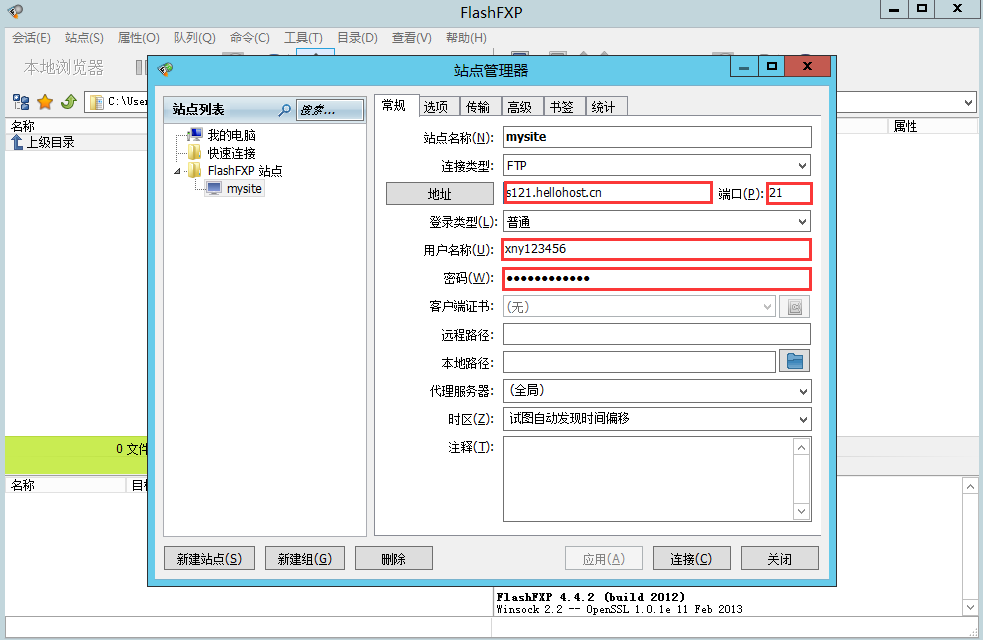
如下图,其中database是数据库备份目录,logfiles是网站日志目录,wwwroot是网站程序目录,请将您的网站程序上传至wwwroot目录。
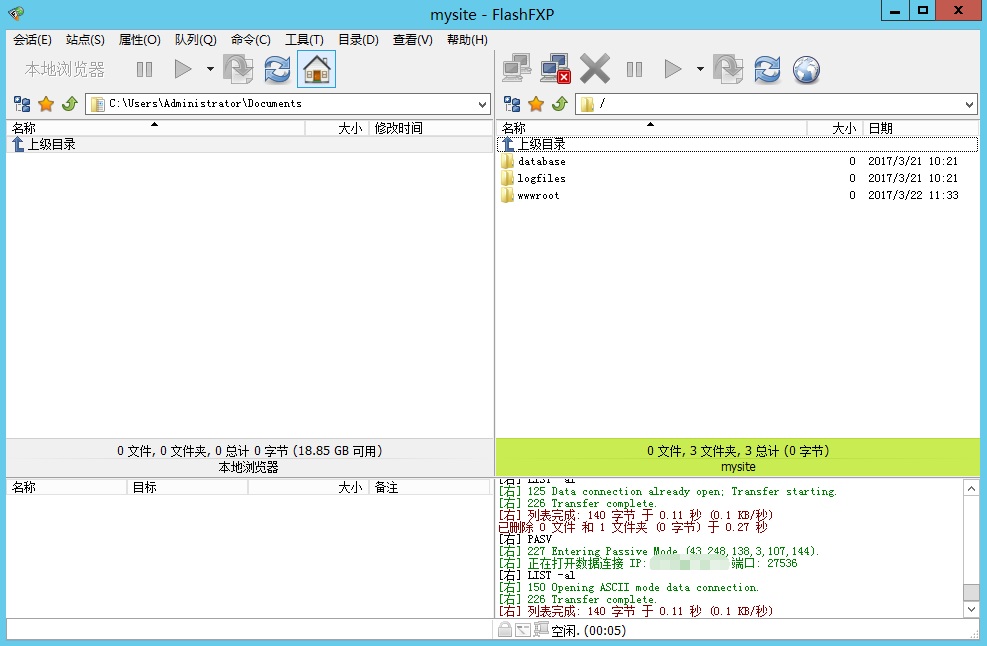
三、常见问题及解决方法
链接失败的原因有可能是账号或者密码错误,请确保账号或者密码中不包含空格,如果密码错误可以到控制台重设FTP密码。
如果上传失败可以尝试改变主动/被动模式。
如果有技术问题,可在小鸟云控制台内提交工单,咨询小鸟云7*24小时技术支持。
